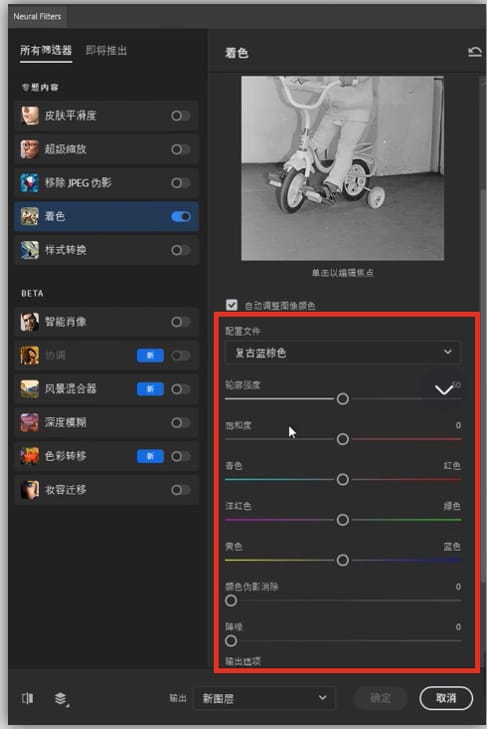ps如何给黑白照片上色(ps黑白照片上色教程) |
您所在的位置:网站首页 › 给黑白照片上色ps教程 › ps如何给黑白照片上色(ps黑白照片上色教程) |
ps如何给黑白照片上色(ps黑白照片上色教程)
|
很多网友想知道ps如何给黑白照片上色,如果你有一些黑白照片,你可以用ps给它们上色,通过上色处理完成后,可以把你的老照片变得更生动,更有色彩感,今天就为大家分享这个ps黑白照片上色教程,让老照片焕发光彩,希望这个教程能够帮助到有需要的网友。 ps黑白照片上色教程1、启动PS软件,然后在PS软件中打开需要上色的照片;
2、打开上色照片后如上图所示,点击菜单中图示标注1所示的「滤镜」按钮,接着在弹出的菜单中点击图示标注2所示的「Neural Filters」,这就是PS软件的“神经滤镜”功能。
3、滤镜启动后如上图所示,我们在右侧的滤镜选择项中可以找到图示标注所示的「着色」滤镜,点击启动该着色滤镜,启用该滤镜后等待PS软件为我们进行着色处理,接着照片就会完成上色。
4、如果想要调整上色的具体效果,我们还能通过右侧的设置面板来手动设置相关选项,可以手动调节颜色、轮廓强度、饱和度、降噪等相关细节,知道满足自己的要求后保存上色完成后的照片。 ps怎么无损放大导入的图片_ps无损放大图片的方法 |
【本文地址】
今日新闻 |
推荐新闻 |